Ανακτήστε όλα τα δεδομένα από τις συσκευές iOS, το iTunes και το iCloud backup.
Πώς να αλλάξετε τα μηνύματα κειμένου σε iMessages σε ένα iPhone/iPad
Η εναλλαγή από SMS σε iMessage σε iPhone ή iPad μπορεί να προσθέσει μεγάλη άνεση στην καθημερινότητά σας, ειδικά όταν θέλετε να στέλνετε μηνύματα σε συσκευές Apple χωρίς υποστήριξη κάρτας SIM. Αν και ακούγεται ότι αυτή η μετατροπή δεν είναι μια απλή επιλογή, σε αυτόν τον οδηγό, μπορείτε να μάθετε τον πιο απλό τρόπο να το κάνετε με μερικούς απλούς τρόπους. Ξεκινήστε να διαβάζετε τώρα για να μάθετε πώς να αλλάζετε τα μηνύματα κειμένου σε iMessages σε iPhone/iPad!
Λίστα οδηγών
Ποιες είναι οι διαφορές μεταξύ μηνυμάτων κειμένου και iMessages Προετοιμασίες πριν από την αλλαγή μηνυμάτων κειμένου σε iMessages Πώς να αλλάξετε τα μηνύματα κειμένου σε iMessages σε ένα iPhone/iPad [Μπόνους] Πώς να δημιουργήσετε αντίγραφα ασφαλείας τόσο για τα μηνύματα κειμένου όσο και για τα iMessagesΠοιες είναι οι διαφορές μεταξύ μηνυμάτων κειμένου και iMessages
Η μετατροπή μηνυμάτων κειμένου σε iMessages σε iPhone ή iPad μπορεί να βελτιώσει σημαντικά την εμπειρία ανταλλαγής μηνυμάτων κειμένου. Λοιπόν, ποιος είναι ο λόγος αυτής της βελτίωσης στην εμπειρία; Είναι σημαντικό να κατανοήσετε αυτές τις διαφορές πριν κάνετε την αλλαγή, καθώς μπορεί να επηρεάσει τη χρήση δεδομένων και τη συνολική εμπειρία ανταλλαγής μηνυμάτων. Επομένως, μπορείτε πρώτα να κατανοήσετε τις κύριες διαφορές μεταξύ μηνυμάτων κειμένου και iMessages για αποστολή και λήψη μηνυμάτων κειμένου.

Σε γενικές γραμμές, τα μηνύματα κειμένου είναι μια πιο ευρέως χρησιμοποιούμενη μέθοδος αποστολής και λήψης πληροφοριών σε όλο τον κόσμο. Δεν περιορίζεται στα μοντέλα κινητών τηλεφώνων. Είτε πρόκειται για συσκευή Android ή Apple είτε για άλλο λειτουργικό σύστημα, μπορεί εύκολα να επικοινωνήσει με συγγενείς και φίλους. Τα μηνύματα κειμένου (SMS/MMS) αποστέλλονται μέσω του δικτύου της εταιρείας κινητής τηλεφωνίας σας και ενδέχεται να επιβαρυνθούν με χρεώσεις με βάση το σχέδιό σας. Αν και είναι σχετικά ευέλικτοι και βολικοί, η λειτουργικότητά τους είναι περιορισμένη, υποστηρίζοντας μόνο βασικά μηνύματα κειμένου και πολυμέσων.
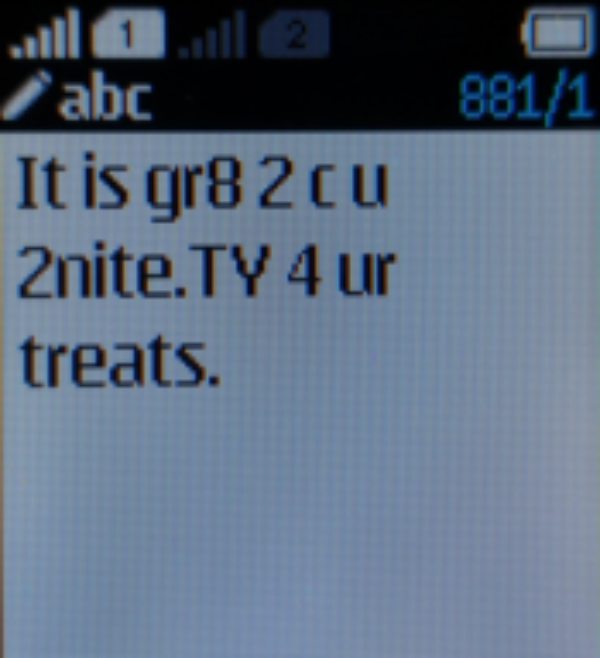
Το iMessage, από την άλλη πλευρά, έχει σχεδιαστεί ειδικά για συσκευές Apple και αποστέλλεται μέσω του Διαδικτύου μέσω Wi-Fi ή δεδομένων κινητής τηλεφωνίας, πράγμα που σημαίνει ότι λειτουργεί ακόμα κι αν δεν έχετε τοποθετήσει κάρτα SIM. Το iMessage προσφέρει πλουσιότερες δυνατότητες, συμπεριλαμβανομένης της δυνατότητας αποστολής φωτογραφιών, βίντεο, εγγράφων υψηλής ανάλυσης, ακόμη και διασκεδαστικά εφέ όπως Tapbacks και Live αυτοκόλλητα. Υποστηρίζουν επίσης αποδείξεις ανάγνωσης και δείκτες πληκτρολόγησης για να κάνουν τις συνομιλίες σας πιο διαδραστικές και ελκυστικές. Επιπλέον, ο συγχρονισμός με το iCloud σας, Το iMessages μπορεί να ληφθεί από το iCloud.
Προετοιμασίες πριν από την αλλαγή μηνυμάτων κειμένου σε iMessages
Για να διασφαλίσετε ότι μπορείτε να αλλάξετε ομαλά τα μηνύματα κειμένου σε iMessages και να χρησιμοποιήσετε κανονικά τις λειτουργίες iMessage στη συνέχεια, πρέπει να κάνετε κάποιες προετοιμασίες εκ των προτέρων. Παρόλο που μπορεί να μην φαίνονται κάτι σπουδαίο, αν λείπουν αυτές οι προετοιμασίες, μπορεί να το διαπιστώσετε Το iMessage δεν παραδόθηκε σωστά στο iPhone/iPad σας. Επομένως, μπορείτε να ελέγξετε τις προετοιμασίες που αναφέρονται παρακάτω για να επιβεβαιώσετε εάν έχουν ολοκληρωθεί:
Σύνδεση στο Διαδίκτυο: Ελέγξτε εάν η συσκευή σας έχει πρόσβαση σε Wi-Fi ή δεδομένα κινητής τηλεφωνίας.
Apple ID: Βεβαιωθείτε ότι έχετε συνδεθεί στο iCloud με το Apple ID σας.
Συμβατότητα επαφών: Ο παραλήπτης πρέπει επίσης να χρησιμοποιήσει μια συσκευή Apple με ενεργοποιημένο το iMessage για να τεθεί σε ισχύ η αλλαγή.
Πώς να αλλάξετε τα μηνύματα κειμένου σε iMessages σε ένα iPhone/iPad
Εάν δεν ξέρετε πώς να αλλάξετε τα μηνύματα κειμένου σε iMessages σε iPhone ή iPad, μπορείτε να ακολουθήσετε τις οδηγίες σε αυτήν την ενότητα για γρήγορη εναλλαγή. Επίσης, όσον αφορά το πώς να καταλάβετε εάν μια επαφή χρησιμοποιεί iMessage, το συννεφάκι μηνυμάτων θα γίνει μπλε (υποδηλώνοντας ότι είναι iMessage). Εάν παραμείνει πράσινο, σημαίνει ότι εξακολουθεί να είναι ένα μήνυμα κειμένου. Εάν το συννεφάκι μηνυμάτων δεν γίνει μπλε, βεβαιωθείτε ότι και οι δύο συσκευές είναι συνδεδεμένες στο διαδίκτυο και δοκιμάστε να επανεκκινήσετε τη λειτουργία iMessage.
• ΥΓ: Εάν έχετε τοποθετήσει δύο κάρτες SIM σε μία συσκευή, μπορείτε να επιλέξετε μόνο μία για να ενεργοποιήσετε τη λειτουργία iMessage.
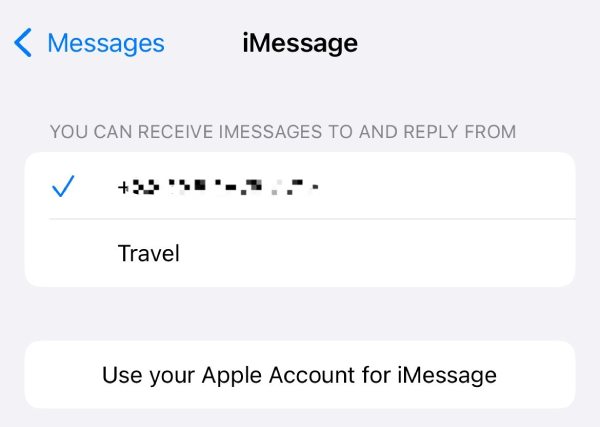
Βήμα 1Ανοίξτε τις "Ρυθμίσεις" και κάντε κύλιση προς τα κάτω για να βρείτε και να πατήσετε το κουμπί "Εφαρμογές".
Βήμα 2Ανάμεσα στις εφαρμογές σας, αναζητήστε το κουμπί "Μηνύματα" και πατήστε το.
Βήμα 3Ελέγξτε εάν το κουμπί "iMessage" είναι πράσινο, εάν όχι, πατήστε για να ανοίξετε το iMessage για αλλαγή μηνυμάτων κειμένου.
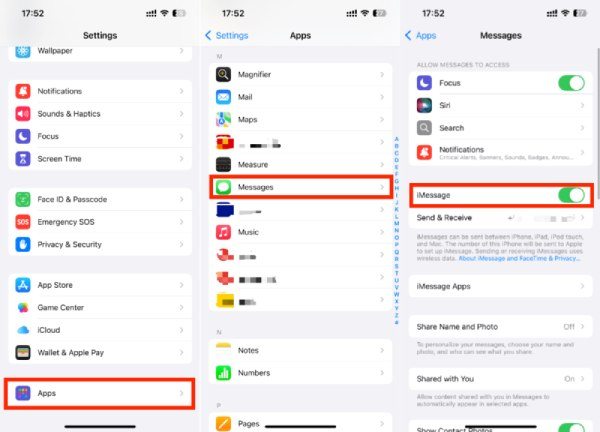
[Μπόνους] Πώς να δημιουργήσετε αντίγραφα ασφαλείας τόσο για τα μηνύματα κειμένου όσο και για τα iMessages
Είτε πρόκειται για μηνύματα κειμένου είτε για iMessages, μετά από μια μεγάλη περίοδο συσσώρευσης, θα αυξηθούν σταδιακά και θα καταλαμβάνουν το χώρο του τηλεφώνου σας. Αυτή τη στιγμή, μπορεί να μην είναι εύκολο να βρείτε ένα συγκεκριμένο μήνυμα και το πιο σημαντικό, μπορεί να χάσετε ορισμένες σημαντικές πληροφορίες λόγω κάποιας απρόσεκτης διαγραφής. Επομένως, είναι πολύ σημαντικό να δημιουργείτε συχνά αντίγραφα ασφαλείας τόσο των μηνυμάτων κειμένου όσο και των iMessages σας.
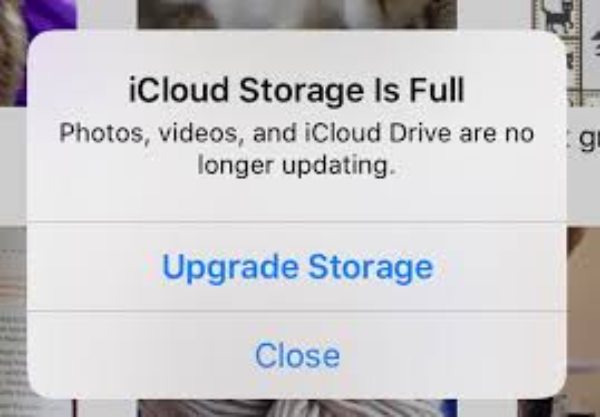
Αν και η Apple παρέχει το σύστημα iCloud, συχνά γεμίζουν εύκολα και μπορούν να επεκταθούν μόνο με πληρωμή για αναβάθμιση. Ορισμένα άλλα εργαλεία συνήθως δεν μπορούν να σας βοηθήσουν να φιλτράρετε και να προβάλετε το συγκεκριμένο περιεχόμενο του μηνύματος. Επομένως, 4 Δημιουργία αντιγράφων ασφαλείας και επαναφορά δεδομένων του Easysoft iOS μπορεί να είναι το καταλληλότερο εργαλείο για τη δημιουργία αντιγράφων ασφαλείας τόσο των μηνυμάτων κειμένου όσο και των iMessages. Κατά τη διάρκεια της διαδικασίας, μπορείτε όχι μόνο προβολή μηνυμάτων iPhone στον υπολογιστή σας, αλλά και φιλτράρετε τις πληροφορίες που χρειάζεστε σύμφωνα με ορισμένες συγκεκριμένες συνθήκες.

Ανακτήστε τα iMessages από το iPhone/iPad σας πλήρως και γρήγορα.
Προβάλετε τα iMessages στον υπολογιστή σας για να επιλέξετε συγκεκριμένα μηνύματα.
Δημιουργήστε αντίγραφα ασφαλείας τόσο των μηνυμάτων κειμένου όσο και των iMessages στο iPhone/iPhone σας.
Ελέγξτε τις λεπτομερείς πληροφορίες των μηνυμάτων κειμένου και των iMessages σας.
100% Secure
100% Secure
συμπέρασμα
Η εναλλαγή από μηνύματα κειμένου σε iMessages στο iPhone/iPad σας μπορεί να βελτιώσει την εμπειρία ανταλλαγής μηνυμάτων, βελτιώνοντας την ταχύτητα της επικοινωνίας. Ακολουθώντας τα βήματα που περιγράφονται σε αυτήν την ανάρτηση, μπορείτε εύκολα να ενεργοποιήσετε το iMessage και να απολαύσετε απρόσκοπτη επικοινωνία. Επίσης, μην ξεχνάτε να δημιουργείτε αντίγραφα ασφαλείας των μηνυμάτων σας τακτικά για να διασφαλίζετε ότι δεν θα χάσετε τα πολύτιμα δεδομένα σας. Εάν το χρειάζεστε, κάντε λήψη 4 Δημιουργία αντιγράφων ασφαλείας και επαναφορά δεδομένων του Easysoft iOS τώρα και δοκιμάστε το δωρεάν!



